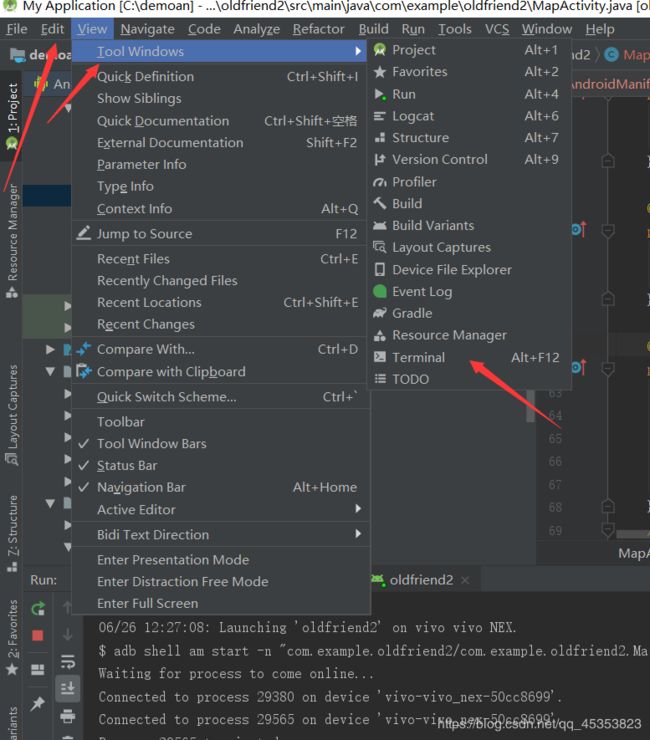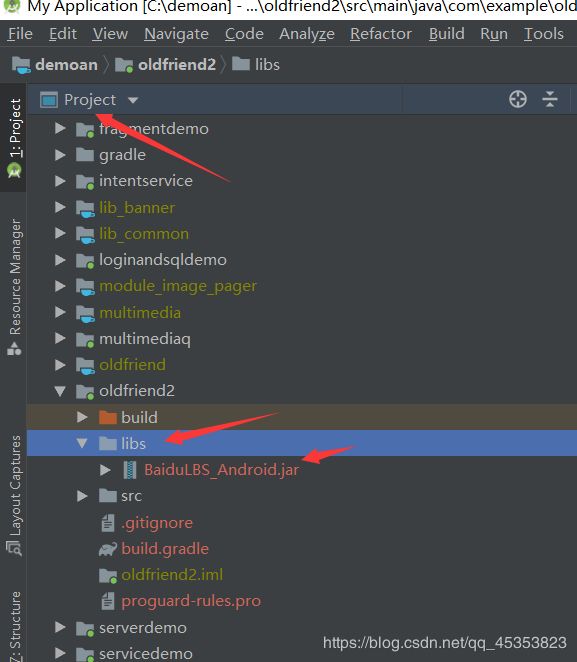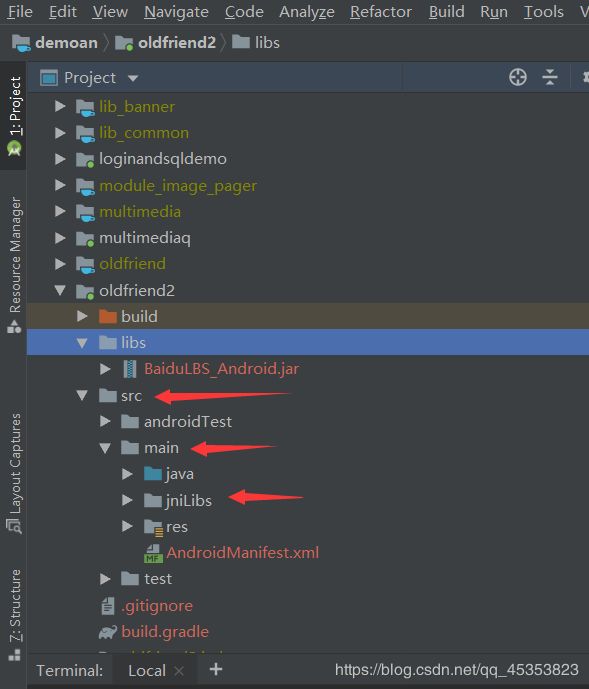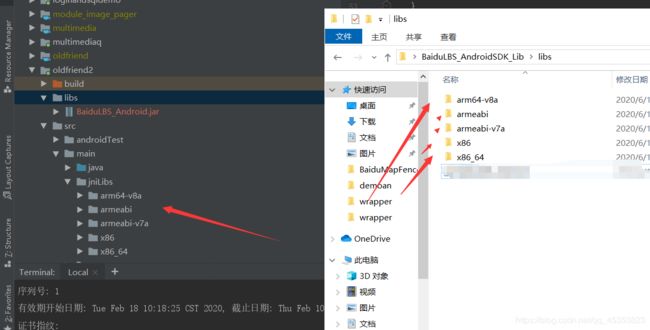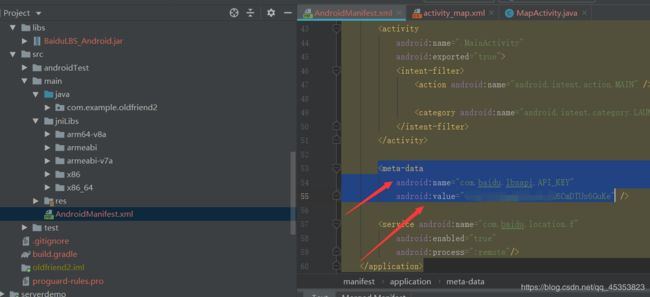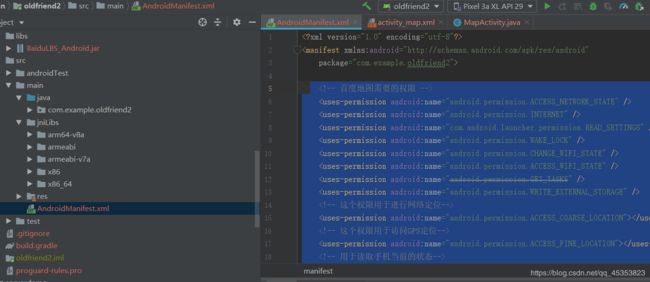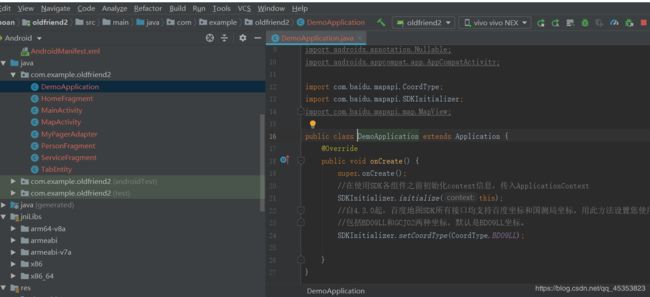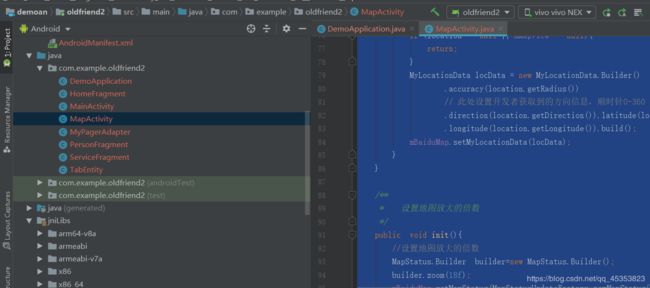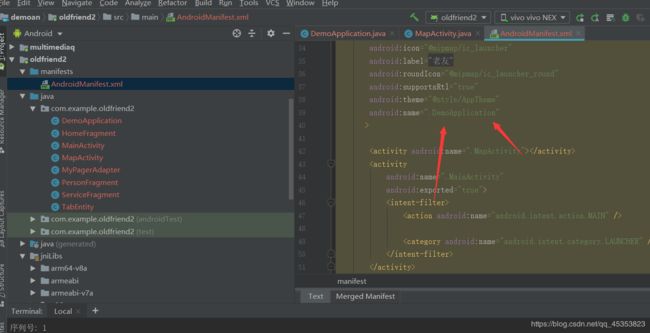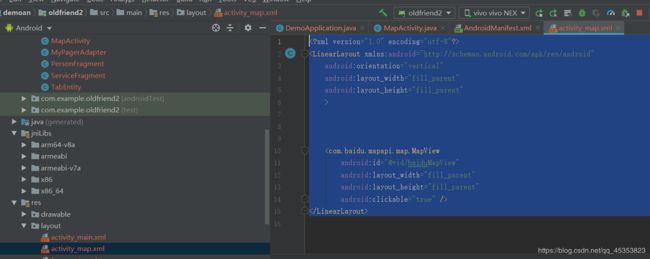基于百度地图实现Android定位功能实现(详解+教程)
基于百度地图实现Android定位功能实现(详解+教程)
- 初始化
- (一)获取到SHA1
- **(1)找到View中的Tool Windows并打开Terminal**
- **(2)找到你的jdk的bin目录**,小编这里是 C:\Program Files\Java\jdk1.8.0_131\bin,
- **(3)输入口令**:调试模式下,口令为android(这里大家直接输入android就ok)
- **(4)获取到sha1**
- (二)Android studio 配置
- **(1)下载百度地图sdk**
- **(2)解压安装包**
- (3)将BaiduLBS_Android jar包放入project的lib目录当中
- (4)再src的main目录下新建一个文件夹jniLibs(一定要是这个名字)
- (5)将解压包中的文件夹全部拷贝到jniLibs这里
- (6)回到刚刚配置的jar包,右击点击Add as library
- 定位功能实现
- (1)配置一些信息
- (2)添加权限
- (3)在布局中添加百度的mapview视图控件
- (3)编写java代码
- (4)整体布局如下:
- 总结和注意事项:
初始化
(一)获取到SHA1
首先你得注册和获取密钥,这里就直接参考百度地图的教程即可
链接: 注册.
这里,我想重点说的是获取sha1,(因为小编就是在这花了很多时间)。
我们以Android studio为例,
(1)找到View中的Tool Windows并打开Terminal
(2)找到你的jdk的bin目录,小编这里是 C:\Program Files\Java\jdk1.8.0_131\bin,
再Android studio控制台下方输入 cd C:\Program Files\Java\jdk1.8.0_131\bin;
然后输入keytool -list -v -keystore 目录+debug.keystore(这里的目录通常是在用户名下面的.android文件夹下面)

(3)输入口令:调试模式下,口令为android(这里大家直接输入android就ok)
(4)获取到sha1
(二)Android studio 配置
(1)下载百度地图sdk
传送门: 百度地图sdk.
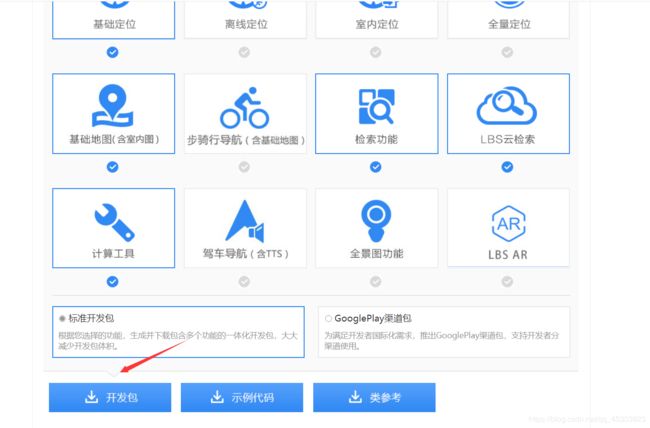
这里小编只下载这些,这个开发包根据个人需求来选择。
(2)解压安装包
(3)将BaiduLBS_Android jar包放入project的lib目录当中
(4)再src的main目录下新建一个文件夹jniLibs(一定要是这个名字)
(5)将解压包中的文件夹全部拷贝到jniLibs这里
(6)回到刚刚配置的jar包,右击点击Add as library
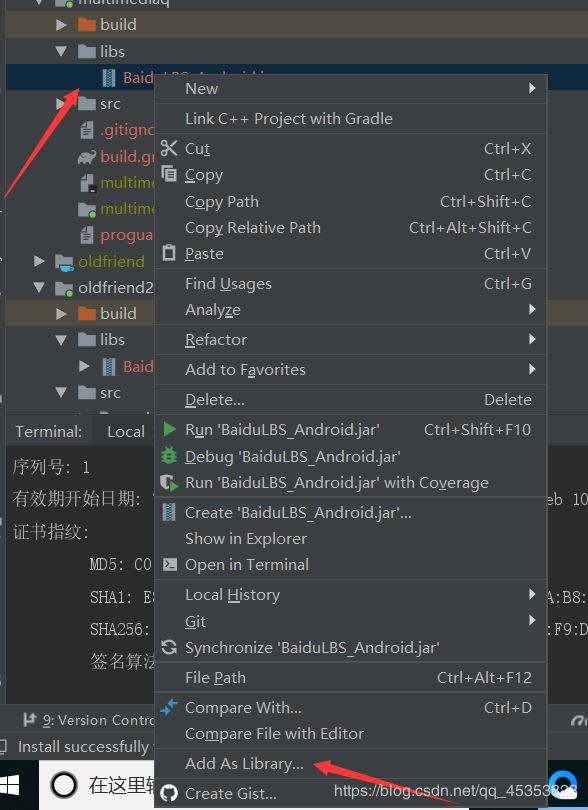
这里我们就可以build.gradle下看见,已经帮我们自动添加依赖

好啦,整个配置工作已经完成,下面我们就来实现定位吧!
定位功能实现
(1)配置一些信息
第一步 配置AndroidManifest.xml文件
1.在中加入如下代码配置开发密钥(AK)
<application>
<meta-data
android:name="com.baidu.lbsapi.API_KEY"
android:value="your key" /> //一定是你申请好的key
</application>
(2)添加权限
<!-- 百度地图需要的权限 -->
<uses-permission android:name="android.permission.ACCESS_NETWORK_STATE" />
<uses-permission android:name="android.permission.INTERNET" />
<uses-permission android:name="com.android.launcher.permission.READ_SETTINGS" />
<uses-permission android:name="android.permission.WAKE_LOCK" />
<uses-permission android:name="android.permission.CHANGE_WIFI_STATE" />
<uses-permission android:name="android.permission.ACCESS_WIFI_STATE" />
<uses-permission android:name="android.permission.GET_TASKS" />
<uses-permission android:name="android.permission.WRITE_EXTERNAL_STORAGE" />
<!-- 这个权限用于进行网络定位-->
<uses-permission android:name="android.permission.ACCESS_COARSE_LOCATION"></uses-permission>
<!-- 这个权限用于访问GPS定位-->
<uses-permission android:name="android.permission.ACCESS_FINE_LOCATION"></uses-permission>
<!-- 用于读取手机当前的状态-->
<uses-permission android:name="android.permission.READ_PHONE_STATE"></uses-permission>
<!-- 访问网络,进行地图相关业务数据请求,包括地图数据,路线规划,POI检索等 -->
<uses-permission android:name="android.permission.INTERNET" />
<!-- 获取网络状态,根据网络状态切换进行数据请求网络转换 -->
<uses-permission android:name="android.permission.ACCESS_NETWORK_STATE" />
<!-- 读取外置存储。如果开发者使用了so动态加载功能并且把so文件放在了外置存储区域,则需要申请该权限,否则不需要 -->
<uses-permission android:name="android.permission.READ_EXTERNAL_STORAGE" />
<!-- 写外置存储。如果开发者使用了离线地图,并且数据写在外置存储区域,则需要申请该权限 -->
<uses-permission android:name="android.permission.WRITE_EXTERNAL_STORAGE" />
(3)在布局中添加百度的mapview视图控件
<?xml version="1.0" encoding="utf-8"?>
<LinearLayout xmlns:android="http://schemas.android.com/apk/res/android"
android:orientation="vertical"
android:layout_width="fill_parent"
android:layout_height="fill_parent"
>
<com.baidu.mapapi.map.MapView
android:id="@+id/baiduMapView"
android:layout_width="fill_parent"
android:layout_height="fill_parent"
android:clickable="true" />
</LinearLayout>
(3)编写java代码
需要一个 Application(自己创一个类,继承 Application),具体参考官方的文档效果会好一点。
import com.baidu.mapapi.CoordType;
import com.baidu.mapapi.SDKInitializer;
import com.baidu.mapapi.map.MapView;
public class DemoApplication extends Application {
@Override
public void onCreate() {
super.onCreate();
//在使用SDK各组件之前初始化context信息,传入ApplicationContext
SDKInitializer.initialize(this);
//自4.3.0起,百度地图SDK所有接口均支持百度坐标和国测局坐标,用此方法设置您使用的坐标类型.
//包括BD09LL和GCJ02两种坐标,默认是BD09LL坐标。
SDKInitializer.setCoordType(CoordType.BD09LL);
}
}
创建一个activity
import android.app.Activity;
import android.location.LocationListener;
import android.os.Bundle;
import android.os.PersistableBundle;
import android.util.Log;
import androidx.annotation.Nullable;
import androidx.appcompat.app.AppCompatActivity;
import com.baidu.location.BDAbstractLocationListener;
import com.baidu.location.BDLocation;
import com.baidu.location.LocationClient;
import com.baidu.location.LocationClientOption;
import com.baidu.mapapi.map.BaiduMap;
import com.baidu.mapapi.map.BaiduMapOptions;
import com.baidu.mapapi.map.BitmapDescriptor;
import com.baidu.mapapi.map.BitmapDescriptorFactory;
import com.baidu.mapapi.map.MapStatus;
import com.baidu.mapapi.map.MapStatusUpdateFactory;
import com.baidu.mapapi.map.MapView;
import com.baidu.mapapi.map.MyLocationConfiguration;
import com.baidu.mapapi.map.MyLocationData;
import java.util.List;
public class MapActivity extends Activity {
private MapView mMapView = null;
BaiduMap mBaiduMap=null;
LocationClient mLocationClient=null;
@Override
protected void onCreate(Bundle savedInstanceState) {
super.onCreate(savedInstanceState);
setContentView(R.layout.activity_map);
//获取地图控件引用
mMapView = (MapView) findViewById(R.id.baiduMapView);
//获取到地图
mBaiduMap = mMapView.getMap();
//设置地图放大的倍数
init();
//设置地图定位的一些参数,如定位图标,精度圈颜色等
configure();
//定位初始化
init_location();
}
@Override
protected void onResume() {
mMapView.onResume();
super.onResume();
}
@Override
protected void onPause() {
mMapView.onPause();
super.onPause();
}
@Override
protected void onDestroy() {
mLocationClient.stop();
mBaiduMap.setMyLocationEnabled(false);
mMapView.onDestroy();
mMapView = null;
super.onDestroy();
}
/**
* 继承抽象类BDAbstractListener并重写其onReceieveLocation方法来获取定位数据,并将其传给MapView。
*/
public class MyLocationListener extends BDAbstractLocationListener {
@Override
public void onReceiveLocation(BDLocation location) {
//mapView 销毁后不在处理新接收的位置
if (location == null || mMapView == null){
return;
}
MyLocationData locData = new MyLocationData.Builder()
.accuracy(location.getRadius())
// 此处设置开发者获取到的方向信息,顺时针0-360
.direction(location.getDirection()).latitude(location.getLatitude())
.longitude(location.getLongitude()).build();
mBaiduMap.setMyLocationData(locData);
}
}
/**
* 设置地图放大的倍数
*/
public void init(){
//设置地图放大的倍数
MapStatus.Builder builder=new MapStatus.Builder();
builder.zoom(18f);
mBaiduMap.setMapStatus(MapStatusUpdateFactory.newMapStatus(builder.build()));
}
/**
* 自定义内容:
* 参数说明
* (1)定位模式 地图SDK支持三种定位模式:NORMAL(普通态), FOLLOWING(跟随态), COMPASS(罗盘态)
* (2)是否开启方向
* (3)自定义定位图标 支持自定义定位图标样式,
* (4)自定义精度圈填充颜色
* (5)自定义精度圈边框颜色
*/
public void configure(){
mBaiduMap.setMyLocationConfiguration(new MyLocationConfiguration(MyLocationConfiguration.LocationMode.FOLLOWING,true,
BitmapDescriptorFactory.fromResource(R.drawable.icon_gcoding),
0xAAFFFF88,0xAA00FF00));
}
/**
* 定位的初始化
*/
public void init_location(){
mBaiduMap.setMyLocationEnabled(true);
mLocationClient = new LocationClient(MapActivity.this);
//通过LocationClientOption设置LocationClient相关参数
LocationClientOption option = new LocationClientOption();
option.setOpenGps(true); // 打开gps
option.setCoorType("bd09ll"); // 设置坐标类型
option.setScanSpan(1000);
//设置locationClientOption
mLocationClient.setLocOption(option);
//注册LocationListener监听器
MyLocationListener myLocationListener = new MyLocationListener();
mLocationClient.registerLocationListener(myLocationListener);
//开启地图定位图层
mLocationClient.start();
}
}
(4)整体布局如下:
总结和注意事项:
大家可以通过一个按钮点击事件来跳转到你写的定位的activity当中,这里的定位activity大家直接拿去用就行了。这里需要让你在手机里安装的app,有定位服务,不然就定位不了啦!
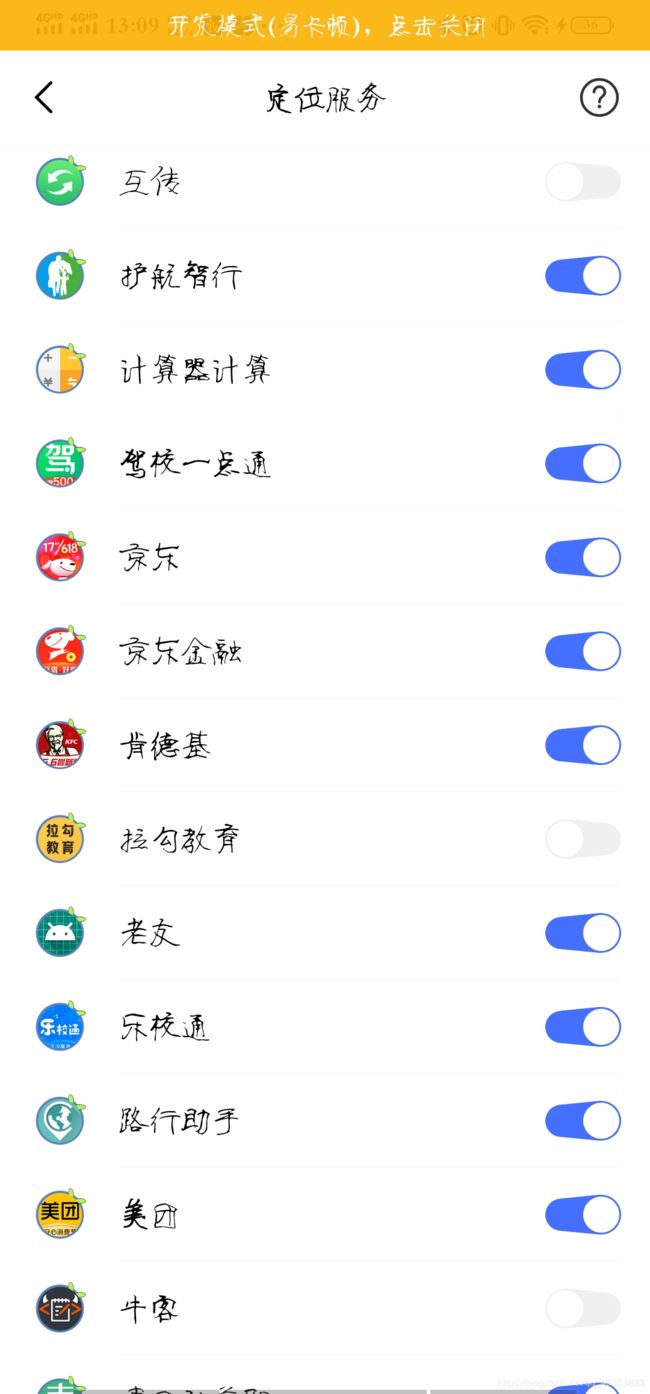
实现的效果: